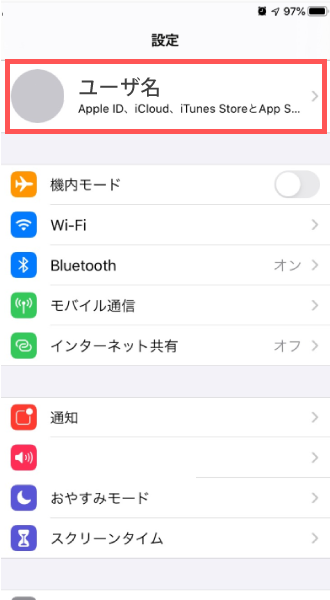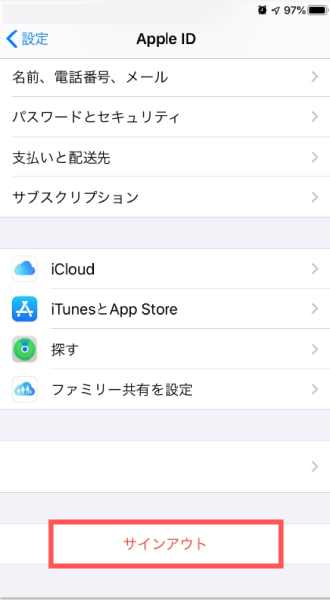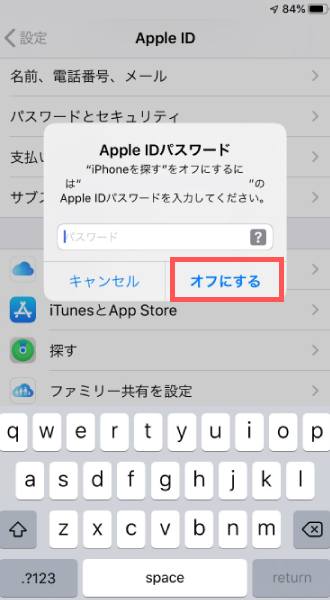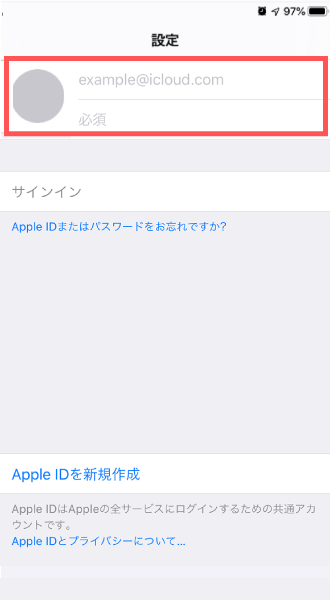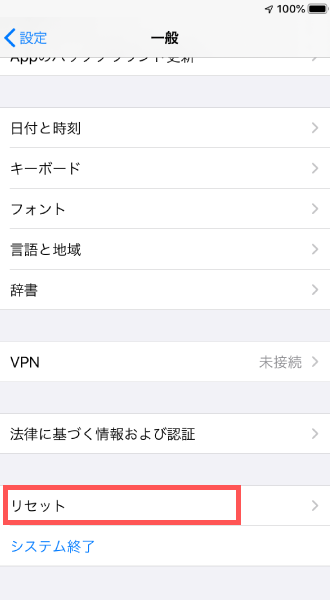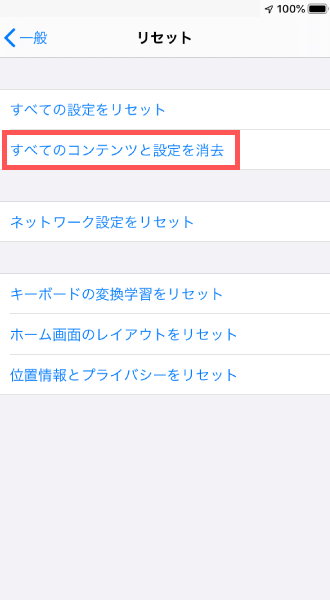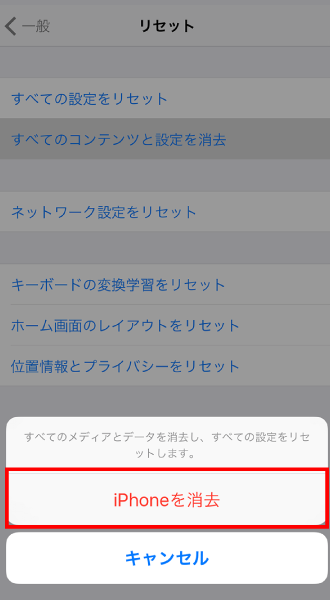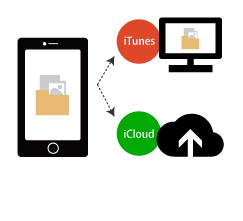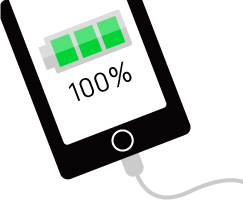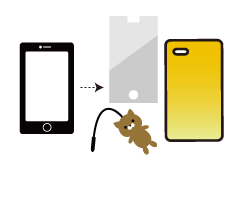iPhone・iPad買取に関する注意事項
アクティベーションロックの解除、端末の初期化ができていない機種は買取できません。
「iCloudのサインアウト」と「端末の初期化」は必ず両方実施してください。
必ず下記をご確認いただいてから、買取をお申込みください。
ネットワーク利用制限の確認
ネットワーク利用制限の判定によって、買取金額が変動します。
また、ネットワーク利用制限中「×」の場合、買取できません。
まずは端末の製造番号(IMEI)を確認し、各キャリアサイトよりネットワーク利用制限の結果判定をご確認ください。
製造番号(IMEI)の調べ方
いずれかの方法で製造番号(IMEI)をご確認いただけます。
- キーパッドで「*#06#」と入力するとIMEIが表示
- ホーム画面より「設定」>「一般」>「情報」>「IMEI」
- 外箱に記載
ネットワーク利用制限の4つの判定
買取可能
○
支払い終わっている
(完済)
△
支払い中/保証サービス加入中
(未完済)
-
SIMフリー、Wifiモデル以外で「-」の場合は一部買取が出来ない場合があります
ネットワーク利用制限確認サイト(キャリアサイト)
端末の製造番号(IMEI)を調べた上で、下記キャリアサイトよりご確認ください。
※別途、支払い完了通知などで支払いが完了している場合は買取できます。
他、買取にお持込みいただく前にご確認ください
-
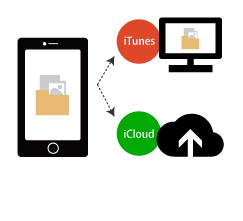
初期化に備え
大切なデータはバックアップ
-

SIMカード必ず抜く
-
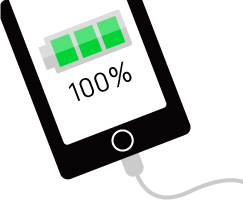
充電された状態
-
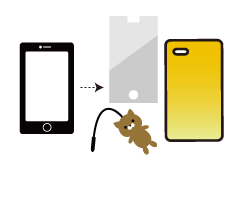
アクセサリー・保護シート
カバーなどは全て外す